Kā automātiski ieslēgt teksta lasīšanas režīmu iPad

Automātiskais teksta lasīšanas režīms Apple ierīcēs, piemēram, iPhone un iPad, lietotājiem ļoti palīdz pārraudzīt vietnes saturu.

Automātiskais teksta lasīšanas režīms Apple ierīcēs, piemēram, iPhone un iPad, lietotājiem ļoti palīdz pārraudzīt vietnes saturu. Aktivizējot teksta lasīšanas režīmu iPad ierīcē, ir pieejami daudzi regulēšanas režīmi, piemēram, ieslēdzot teksta lasīšanas režīmu iPhone tālrunī, pielāgojot teksta lasīšanas ātrumu iPad. Tālāk esošajā rakstā ir sniegti norādījumi, kā iPad ierīcē ieslēgt automātisko teksta lasīšanas režīmu.
Norādījumi automātiskā teksta lasīšanas režīma ieslēgšanai iPad
1. darbība:
Vispirms iPad piekļūstam iestatījumiem un pēc tam atlasiet Pieejamība . Turpiniet skatīties uz sāniem un noklikšķiniet uz režīma Lasīt saturu .
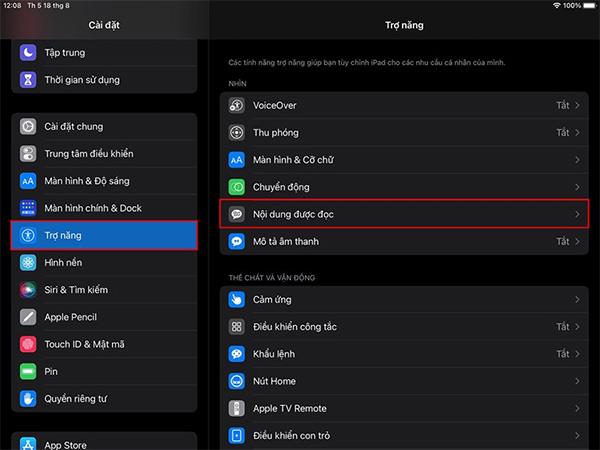
2. darbība:
Tagad pārslēdzieties uz saskarni teksta lasīšanas režīma iestatīšanai iPad. Mēs aktivizēsim lasīšanas opcijas un ekrāna lasīšanas režīmu, lai ierīce automātiski nolasītu tekstu bez nepieciešamības to aktivizēt vairākas reizes.
Zemāk sadaļā Lasīšanas ātrums varat pielāgot lasīšanas ātrumu tik ātri vai lēni, cik vēlaties.
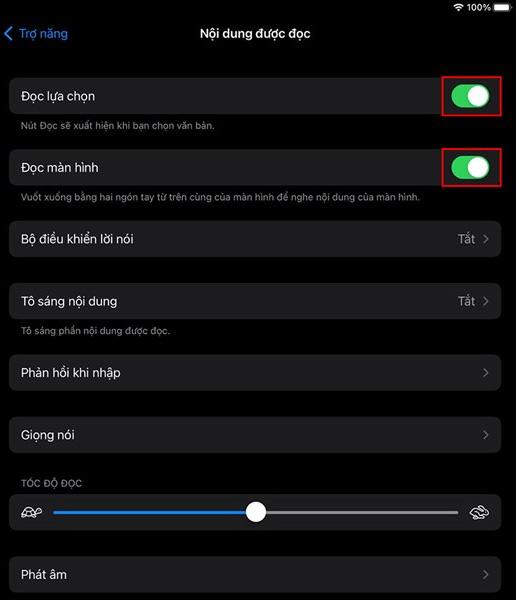
3. darbība:
Tagad jūs piekļūstat Safari vai jebkurai lietojumprogrammai, piemēram, laikrakstu lasītāja lietojumprogrammai, un piekļūstat jebkurai vietnei. Iezīmējiet fragmentu, kas jums jāizlasa, un tiks parādītas opcijas, tostarp kopēšana, meklēšana, tulkošana, lasīšana, kopīgošana un jaunas ātrās piezīmes.

4. darbība:
Mēs pavelkam 2 pirkstus no augšas uz leju, lai iPad automātiski nolasītu jūsu atlasīto tekstu. Ja vēlaties pārtraukt lasīšanu, jums vienkārši jāiziet no lietojumprogrammas, kas atver teksta saturu.

Sound Check ir neliela, bet diezgan noderīga funkcija iPhone tālruņos.
iPhone lietotnē Fotoattēli ir atmiņu funkcija, kas izveido fotoattēlu un videoklipu kolekcijas ar mūziku, piemēram, filmu.
Kopš pirmās palaišanas 2015. gadā Apple Music ir izaudzis ārkārtīgi liels. Līdz šim tā ir pasaulē otrā lielākā maksas mūzikas straumēšanas platforma pēc Spotify. Papildus mūzikas albumiem Apple Music ir arī mājvieta tūkstošiem mūzikas videoklipu, diennakts radiostaciju un daudzu citu pakalpojumu.
Ja vēlaties savos videoklipos iekļaut fona mūziku vai, konkrētāk, ierakstīt atskaņoto dziesmu kā videoklipa fona mūziku, ir ļoti vienkāršs risinājums.
Lai gan iPhone tālrunī ir iebūvēta lietotne Weather, dažreiz tā nesniedz pietiekami detalizētus datus. Ja vēlaties kaut ko pievienot, App Store ir daudz iespēju.
Papildus fotoattēlu kopīgošanai no albumiem lietotāji var pievienot fotoattēlus koplietotajiem albumiem iPhone tālrunī. Varat automātiski pievienot fotoattēlus koplietotajiem albumiem, atkārtoti nestrādājot no albuma.
Ir divi ātrāki un vienkāršāki veidi, kā Apple ierīcē iestatīt atpakaļskaitīšanu/taimeri.
App Store ir tūkstošiem lielisku lietotņu, kuras jūs vēl neesat izmēģinājis. Parastie meklēšanas vienumi var nebūt noderīgi, ja vēlaties atklāt unikālas lietotnes, un nav patīkami sākt bezgalīgu ritināšanu ar nejaušiem atslēgvārdiem.
Blur Video ir programma, kas aizmiglo ainas vai jebkuru saturu, ko vēlaties tālrunī, lai palīdzētu mums iegūt attēlu, kas mums patīk.
Šis raksts palīdzēs jums instalēt Google Chrome kā noklusējuma pārlūkprogrammu operētājsistēmā iOS 14.









